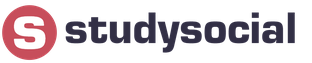Внимание! Неправильное хранение или эксплуатация ноутбука может привести к утрате гарантии производителя.
Правила пользования ноутбуком
Условия эксплуатации
Эксплуатация ноутбука допустима только в условиях, рекомендованных производителем (соответствующие температура эксплуатации, температура хранения, относительная влажность, высота над уровнем моря и.т.п.).
Жидкости и сырые помещения
Не рекомендуется использовать ноутбук в сырых помещениях, вблизи источников влаги, за исключением случаев, когда ноутбук предназначен для эксплуатации в условиях повышенной влажности, на открытом воздухе во время дождя, снегопада, тумана.
Адаптер питания
Прежде, чем подключать адаптер в розетку питания, необходимо убедиться, что сетевой штекер плотно подключен к адаптеру питания. Подсоединять адаптер следует непосредственно в розетку питания. Использовать для работы ноутбука надлежит только адаптер питания, поставляемый в комплекте с ноутбуком, или адаптер питания, одобренный производителем и совместимый с ноутбуком. Во время работы адаптер питания может значительно нагреваться.
Необходимо отсоединять адаптер питания, все кабели и аккумулятор при любом из следующих действий:
Вскрытие корпуса для замены оперативной памяти или жесткого диска;
Чистка корпуса или экрана;
Повреждение кабеля или сетевого штекера;
Нахождение в условиях повышенной влажности, попадание жидкости, как внутрь, так и на поверхность корпуса ноутбука.
Включение ноутбука
Выключение ноутбука
Все ноутбуки рассчитаны на круглосуточную работу при условии соблюдения правил эксплуатации. Но следует помнить, что некорректное выключение ноутбука может привести к его неработоспособности.
Пользоваться допускается только специальными функциями, предусмотренными установленной операционной системой. Если все же пришлось прибегнуть к принудительному завершению работы ноутбука, нужно обязательно при следующем включении выполнить проверку системы с помощью встроенных системных утилит. Неустранённые системные ошибки, возникающие при некорректном завершении работы системы, могут привести к нестабильной работе как ОС, так и ноутбука.
Эксплуатация ноутбука
Рекомендуется поместить ноутбук на плоскую устойчивую рабочую поверхность. Ноутбук должен получать достаточное количество воздуха для собственного охлаждения. Работая с ноутбуком, не следует помещать его на мягкие поверхности - это может затруднить прохождение воздуха через вентиляционные отверстия, класть на клавиатуру или вставлять в вентиляционные отверстия ноутбука посторонние предметы.
Стоит иметь ввиду, что некоторые части корпуса ноутбука могут значительно нагреваться во время нормальной работы ноутбука.
Использование разъемов и портов
Не следует силой вставлять разъем в порт. Подсоединяя устройство, нужно убедиться, что порт свободен от мусора или грязи, разъем соответствует порту, и они правильно расположены друг относительно друга. При подсоединении или отсоединении какого-либо устройства необходимо убедиться, что оно поддерживает «горячую замену», т.е. его можно подсоединять и отсоединять без выключения питания ноутбука. В противном случае, следует предварительно выключить ноутбук.
Использование оптического носителя
Оптические носители, встраиваемые в ноутбуки, бывают двух разных типов в зависимости от способа загрузки диска: вертикальная (обычная) или фронтальная (щелевая). Оптические носители с щелевой загрузкой зачастую поддерживают только стандартные диски размером 4,7 дюйма. Попытка помещения в них дисков нестандартной формы или дисков, размер которых меньше 4,7 дюйма, может привести к повреждению оптического носителя.
Уход за аккумулятором ноутбука
Если компьютер оснащен Ni-Mh батареей, то совсем нелишним будет «тренировать» батарею (полный цикл "зарядка-разрядка") один раз в неделю (для Li-Ion батарей такую процедуру следует производить один раз в два-три месяца). Также полезно будет откалибровать батарею, полностью её разрядив и зарядив. Перед этим нужно отключить (в параметрах энергосбережения операционной системы) опцию принудительного выключения ноутбука при определённом уровне заряда батареи. Также для этой цели можно воспользоваться специальными утилитами, которые иногда выкладываются на сайтах производителей. При работе с ноутбуком с включенным адаптером питания заряд батареи происходит автоматически. Нет необходимости отсоединять аккумулятор при подключении ноутбука к сети через адаптер питания. Это не сказывается на сроке службы аккумулятора ноутбука.
Обращение с другими компонентами ноутбука
В случае повреждения дисплея, тачпада, корпуса, батареи или адаптера питания не рекомендуется пользоваться ноутбуком, пока он не будет отремонтирован в авторизованном сервисном центре производителя.
Транспортировка ноутбука
При переноске ноутбука в сумке или портфеле следует убедиться в отсутствии в том же отделении каких-либо предметов, которые могут повредить поверхности ноутбука, случайно попасть внутрь через вентиляционные отверстия, слот оптического привода или застрять в одном из портов.
Не рекомендуется транспортировать ноутбук, находящийся в режиме «сон». Это может привести к преждевременному выходу из строя жесткого диска. Перед тем, как взять ноутбук в дорогу, нужно выключить его полностью через «завершение работы» или используя режим «гибернация».
Хранение ноутбука
Длительное хранение ноутбука следует производить в соответствии с рекомендованным производителем температурном режиме и заряде аккумулятора (см. руководство по эксплуатации).
Уход за ноутбуком
Для очистки поверхности ноутбука и его компонентов необходимо, прежде всего, его выключить и отсоединить адаптер питания. Используйте мягкую, увлажнённую специальными средствами ткань без ворсинок для очистки ноутбука. Не применяйте аэрозольные спреи, растворители или абразивные материалы, которые могут повредить покрытие.
Чистка экрана ноутбука
Для чистки экрана ноутбука необходимо, прежде всего, выключить ноутбук и отсоединить адаптер питания. Затем, увлажнив ткань без ворса специальными средствами (допускается просто вода), протереть экран, не распыляя жидкость непосредственно на него. Удобно использовать специальные одноразовые салфетки для чистки экрана.
Привычки пользователя, вредные для ноутбука
Очень часто причиной выхода ноутбука из строя являются вредные привычки его хозяина. Например, бокал шампанского или колы, стоящие рядом с ноутбуком, а также кофе и другие богатые составом жидкости. В случае пролития эти жидкости вызывают почти неминуемую гибель электронной начинки ноутбука, даже если сразу выключить его.
При попадании любой жидкости внутрь корпуса ноутбука следует тут же его выключить, отсоединить адаптер питания, аккумулятор и как можно быстрее обратиться в авторизованный сервисный центр производителя. Разумеется, на гарантийный ремонт в этом случае рассчитывать не приходится.
Забытые на клавиатуре ноутбука ручка, карандаш или другие посторонние предметы могут стать причиной повреждения экрана, что неминуемо приведёт к дорогостоящему ремонту, потраченным времени и нервам.
В жизни бывает всякое, но не стоит забывать главное - чем бережнее относиться к ноутбуку, тем дольше он прослужит.
Часто ли аккумулятор вашего ноутбука садился в тот момент, когда вам нужно выполнить важную задачу? Прочитав эту статью, вы узнаете, как увеличить длительность работы аккумулятора , и сможете избежать подобных ситуаций в будущем.
Предыдущее поколение ноутбуков использовало никель-кадмиевые батареи , которые были не только неэффективными, но и опасными для окружающей среды. Появившиеся впоследствии никель-металлгидридные аккумуляторы , которые использовались для питания ноутбуков, были более эффективными, чем никель-кадмиевые. На сегодняшний день большинство ноутбуков работает на литий-ионных батареях , которые наиболее энергоэффективны из всех. Эти аккумуляторы имеют более низкий показатель разрядки, что обеспечивает им наиболее длительную продолжительность работы. Но все же, срок работы батареи ноутбука работающего автономно зависит от приложений, которые вы используете на нем. Давайте выясним, какова средняя продолжительность жизни батареи ноутбука и как вы можете ее увеличить.
Средняя продолжительность жизни батареи ноутбука.
Заявленная большинством производителей ноутбуков продолжительность жизни батарей составляет около пяти часов, однако такое возможно только в идеальных условиях. Это означает, что вы должны запустить заставку с пустым экраном и прикасаться к нему как можно реже. На практике использовать ноутбук в таких условиях не представляется возможным. Следовательно, вы можете рассчитывать, что продолжительность заряда батареи составит от двух до четырех часов. Даже ноутбук с большой продолжительностью жизни батарей редко может работать более четырех часов непрерывно. Опять же, многое зависит от типа приложений, которые вы запускаете.
Игры и видео быстро расходуют запас заряда батареи, в то время как простые приложения обработки текста потребляют гораздо меньше энергии. Если вы намереваетесь длительное время провести в дороге, убедитесь, что батарея вашего ноутбука полностью заряжена. Возьмите несколько дополнительных батарей или приобретите себе ноутбук с возможностью подключаемых батарей. Литий-ионные батареи никогда не должны разряжаться полностью, если вы хотите, чтобы они прослужили вам долго. Если вы не используете батарею с длительным сроком жизни, значит, вам могут пригодиться наши советы по увеличению срока жизни батареи ноутбука.
Как увеличить продолжительность жизни батареи ноутбука.
Регулярно проводите дефрагментацию
Производительность жесткого диска сильно влияет на срок жизни батареи вашего ноутбука. Чем быстрее работает жесткий диск, тем меньше он требует энергии. Скорость винчестера может быть увеличена с помощью регулярной дефрагментации информации, хранящейся на нем. Эта технология сделает ваш жесткий диск более быстрым и энергоэффективным.
Уменьшите яркость
Почти на каждом ноутбуке имеется опция настройки яркости. Некоторые даже снабжены устройствами для изменения параметров процессора и настройки системы охлаждения. Следовательно, установив яркость экрана на минимум, вы сможете извлечь довольно много доступной энергии. Также вместо использования режима ожидания выбирайте режим сна, чтобы сохранить энергию.
Минимизируйте задачи
По возможности запускайте только те программы, которые важны для вас в настоящий момент. Часто мы держим запущенными несколько приложений, которые на самом деле нам не так необходимы. Расставляйте приоритеты и закрывайте все программы, которые могут быть запущены в другое время. Таким образом, ваш процессор будет менее нагружен и, следовательно, будет работать более эффективно, даже потребляя меньше энергии.
Отключите периферийные устройства
Все внешние устройства, включая USB-устройства, должны быть отключены, когда ваш ноутбук работает от батареи. Не заряжайте iPod или другое USB-устройство в тот момент, когда ноутбук работает автономно.
Увеличьте объем оперативной памяти
Увеличение объема оперативной памяти позволит вашему ноутбуку работать, используя свободную память вместо виртуальной. Поскольку виртуальная память использует жесткий диск, часто следствием ее использования является большее энергопотребление. Однако увеличение объема оперативной памяти одновременно приводит к росту потребления энергии, так что к этому средству стоит прибегать, только если вы намереваетесь использовать программы, для которых необходим значительный объем памяти.
Избегайте использования CD и DVD
По возможности запускайте программы с жесткого диска вместо запуска их с CD или DVD. Приводы компакт-дисков и DVD потребляют большой объем энергии, даже когда они не работают, а диски просто находятся в дисководе. Их движок несет ответственность за иррациональное потребление энергии.
Заботьтесь об аккумуляторах
Напоследок стоит добавить, что забота о ваших батареях продлит им жизнь. Почаще протирайте клеммы батарей мягкой тканью, не храните их долгое время в полностью заряженном состоянии.
Мы надеемся, что эта статья поможет вам продлить жизнь батарей вашего ноутбука. При должной заботе и оптимальном использовании они прослужат вам в течение полного срока.
Держит заряд все меньше и меньше.
Чтобы увеличить срок действия батареи, и чтобы ваше устройство работало как можно дольше в течение дня, следуйте этим 7 подсказкам.
Работа аккумуляторной батареи
Для начала вам стоит узнать несколько полезных фактов об аккумуляторах ноутбуков.
* Аккумулятор - расходный материал , т.е. если он мало держит заряд или сломался, то нужно покупать новый.
* Гарантия на аккумулятор для ноутбука дается на гораздо меньший срок , т.к. он стареет, меняет со временем свои первоначальные качества, будучи под влиянием большого количества факторов, включая температуру в месте, где им чаще всего пользуются.
* На сегодняшний день все батареи ноутбуков литий-ионные (Li-Ion). Срок их работы, как правило, измеряется в циклах заряда/разряда. В среднем обычные аккумуляторы рассчитаны на 300 таких циклов. Стоит отметить, что одним циклом считается как полный заряд батареи, так и частичный.

* Теоретически, в среднем аккумулятор ноутбука должен держать около 2-х лет , иногда эта цифра доходит до 3-х. Далее батарею надо менять. Но на практике бывает так, что батарею приходится менять чаще.
* Ноутбуки от Apple имеют литиево-полимерные аккумуляторы (Li-Pol) , которые в теории могут продержаться на хорошем уровне до 5 лет, т.к. рассчитаны они на 1000 циклов заряд/разряд. Но на практике эта цифра, как правило, меньше.

* Чаще всего батареи выходят из строя раньше положенного из-за неправильной эксплуатации.
Как увеличить работу батареи для ноутбука
Вот несколько полезных советов по эксплуатации батареи ноутбука:
1. Работайте на ноутбуке от сети (при этом вынимая батарею), но не забывайте иногда работать от батареи.

Когда вы дома и используете ноутбук вместо стационарного компьютера, при этом вы не очень часто берете его с собой, то его стоит использовать от сети , при этом нужно вынимать батарею.
Когда вам нужно взять ноутбук с собой, снова вставляете батарею. Но стоит отметить, что аккумулятор состоит из активных химических веществ, а значит, батарею не нужно долго держать "без работы" иначе она постареет, и ее срок годности сократится.

Пока батарея не работает, она стареет. Ее стоит полностью заряжать и разряжать минимум раз в 5 дней.
* Также нужно знать, что нельзя вынимать и вставлять батарею, пока ваш ноутбук включен. Его всегда нужно выключать перед таким действием.
Как правильно заряжать аккумулятор ноутбука
2. Чтобы батарея дольше держала, не заряжайте ее более чем на 80 процентов и не давайте заряду упасть ниже 20 процентов.
* Когда вы садитесь за ноутбук и подключаете его к сети, при этом батарея вставлена, следите, чтобы индикатор заряда не поднимался выше 80%. Когда вы достигните этой отметки, выключите ноутбук, снимите батарею и снова включите ваш компьютер.

* Когда решите взять ноутбук с собой, отключите его и вставьте батарею.
* Когда ноутбук работает от батареи, и индикатор заряда показывает между 10% и 20%, выключите ноутбук и не используйте его, пока рядом не будет розетки .
Мороки много, но если хотите, чтобы батарея продержалась дольше, то стоит прислушаться.
Если батарея полностью разрядилась, ноутбук выключился, и вы его не включали пару дней, то аккумулятор может утратить способность заряжаться, и вам придется его заменить.
Эти аккумуляторы любят работать.

Существуют некоторые особенности, связанные с ноутбуками MacBook. Их не стоит оставлять без работы на долгое время. Если не включать ноутбук несколько дней, то емкость батареи может существенно упасть.
Но если включить ноутбук и работать от батареи, то вскоре все восстановится. Такие ноутбуки нужно полностью заряжать и разряжать минимум 3 раза в неделю . В противном случае емкость батареи будет падать, и восстанавливаться аккумулятор будет сложнее.
* Важно: минимум 1 раз в месяц стоит проводить калибровку батареи . Этот процесс является некой настройкой батареи, и он подробно описан на официальном сайте компании Apple .
3. Располагайте ноутбук на ровной твердой поверхности и не заслоняйте отверстия для отхода тепла из него.


Температура - самый большой враг аккумулятора. Как высокая, так и низкая температура сильно вредят работе батареи и снижают ее производительность.
Что делать, если нагревается ноутбук?
Не стоит держать включенный ноутбук на диване, одеяле или другой мягкой поверхности, так как:
* Такая поверхность ухудшает отвод тепла из специальных боковых зазоров и ноутбук греется сильнее, что плохо сказывается на аккумуляторе.
* Нет свободного пространства внизу ноутбука. Когда мы ставим его на стол, то ножки ноутбука создают небольшой зазор, с помощью которого охлаждается ноутбук. Когда он на диване или подушке, компьютер сильно греется – его дно может нагреться до 50 градусов , а внутри еще больше.

Внутри ноутбука очень мало места, все детали находятся почти как килька в консервной банке. Из-за этого внутри все быстро нагревается , особенно процессор и видеокарта.
Несмотря на то, что в каждом ноутбуке есть своя система охлаждения, она хоть и отводит тепло, но способна прогреть весь корпус ноутбука.
Все это оказывает плохое влияние на батарею, которая и так греется, а если ноутбук игровой , т.е. имеет более производительные детали, то его температура как внутри, так и снаружи еще выше.
4. Не держите ноутбук на Солнце, под прямыми солнечными лучами.

От этого ноутбук будет еще сильнее нагреваться , что вредно для его аккумулятора.
Внутри его компоненты греются, а снаружи Солнце греет, что приводит к нагреванию одного корпуса до температуры в 60 градусов и выше . Это не только вредно для батареи, но и для внутренних компонентов (видеокарта, процессор, жесткий диск).
Можете использовать специальную охлаждающую подставку для ноутбука . Но если это подставка, которая подключается к USB порту, то лучше такую не использовать, так как она просто будет забирать нужную энергию у батареи ноутбука.
5. В зимнее время старайтесь меньше держать ноутбук на открытом воздухе (даже если вы используете чехол или сумку).

Батарея не любит сильный холод. Если на улице минусовая температура, то для батареи ноутбука достаточно будет всего около 15 минут, чтобы охладится до температуры воздуха.
Холод вреден для всех деталей ноутбука , начиная с экрана и заканчивая жестким диском, который от сильного мороза может выйти из строя, и вам уже не удастся без специалиста добыть с него нужные файлы.
Аккумулятор при низкой температуре быстро теряет свою емкость , а также он может и вовсе перестать принимать заряд.
В мороз лучше не держать ноутбук в багажнике автомобиля , там температура значительно ниже, чем в салоне.
6. Лучше выключать ноутбук, и не использовать ждущий режим (Stand By).

Многие предпочитают просто закрывать ноутбук, не выключая его, т.е. ноутбук переходит в ждущий режим . Но так стоит делать, только если вы не собираетесь сидеть за ноутбуком около двух часов. На ночь так делать не стоит .
Что такое ждущий режим:

Стоит отметить, что ждущий режим был создан для прекращения работы ноутбука на пару часов , но он не может быть использовать как альтернатива выключению.
Когда включен ждущий режим, у ноутбука отключается экран, жесткий диск и адаптеры, а работать остаются оперативная память и процессор , а также, чтобы можно было выйти из данного режима, клавиатура и тачпад.
Вкратце: ноутбук все равно работает в ждущем режиме, все его компоненты получают питание, включая аккумулятор. Кроме этого компьютер выделяет тепло.
* Если вам все же не очень хочется ждать, пока компьютер загрузится с нуля, вместо ждущего режима используйте спящий режим (hibernate) .
Что такое спящий режим:

В этом режиме ноутбук записывает на жесткий диск все данные из оперативной памяти , после чего следует его полное отключение.
Когда вы включаете ноутбук, данные оперативной памяти переносится обратно - с жесткого диска в оперативную память и ваш компьютер загружается быстро точно так же, как вы его оставляли , со всеми открытыми окнами и программами.
* При использовании спящего режима важно перезагружать ноутбук минимум раз в 3 дня . Тем самым его система не будет заполняться большим количеством ненужных данных, и компьютер будет работать без сбоев и тормозов.
7. Не забывайте отключать ноутбук от электросети, когда он не работает.

Теоретически, когда батарея полностью заряжена, режим заряда должен отключатся, но в реальности этого не происходит, и батарея продолжает заряжаться , но уже в "компенсационном режиме заряда".
Продолжая заряжаться после 100%, батарея быстро изнашивается. Чтобы этого избежать, отключайте ноутбук от электросети.
Где купить аккумулятор для ноутбука

Если пришло время заменить батарею в вашем ноутбуке, то лучше обратится в магазин, где вы покупали ноутбук .
Также можно узнать, где можно купить аккумулятор для вашего ноутбука на официальном сайте производителя . Все производители ноутбуков размещают информацию о том, где можно купить подходящую батарею.
Как оптимизировать процессы ноутбука, чтобы аккумулятор работал дольше?
Это можно сделать путем правильной настройки параметров электропитания устройства.
Сегодня я расскажу, как с помощью простых приемов можно существенно увеличить время автономной работы ноутбука.
Принцип успешного энергосбережения заключается в рациональном использовании ограниченной энергии аккумулятора ноутбука. Это можно сделать путем верной настройки параметров электропитания и с помощью грамотного подхода к выбору наиболее часто используемых приложений.
В первую очередь речь идет о таких приложениях, как браузер и видеоплеер. Естественно, что при запуске энергоемких приложений (3D-игры, графические видеоредакторы и т. д.) у нас едва ли получится добиться желаемого результата. Кстати, рекомендую прочитать мою статью «Как узнать, какое приложение сильнее всего разряжает батарею в Windows 10», перейдите по .
Как правило, при работе только в офисном режиме ноутбук потребляет порядка 15 Вт, это в среднем 220–240 минут работы без подзарядки. Попробуем увеличить этот показатель с помощью простых настроек.
Настройки электропитания
Начнем с основных настроек электропитания. Перейдите к панели управления Windows и выберите пункт «Электропитание».
Из предложенных вариантов выберите схему «Экономия энергии» и кликните по ссылке «Настройка схемы электропитания». Далее выберите пункт «Изменить дополнительные параметры питания».
В открывшемся окне произведем определенные настройки. Они помогут увеличить время работы ноутбука при условии незначительной нагрузки.
Выберите пункт «Отключать жесткий диск через:» и задайте значение «5 минут».
Это позволит сэкономить порядка 1,5 Вт электроэнергии, что приблизительно равно 10 минутам дополнительного времени к автономной работе ноутбука.
В параметрах адаптера беспроводной сети советую выбрать режим «Среднее энергосбережение». Это также положительно скажется на общем времени работы гаджета.
Режим «Максимальное энергосбережение» следует выбирать только в крайнем случае, поскольку он значительно снижает мощность сигнала беспроводного адаптера, что неизбежно приведет к проблемам соединения.
В пункте «Отключать через:» установите значение «5–10 минут», в пункте «Сон после» - значение «30–60 минут», в пункте «Разрешить использование гибридного режима;» - «Выкл».
К шине PCI Express подключены такие компоненты, как графический процессор, SATA-контроллер и адаптер беспроводной сети.
В режиме «Максимальное энергосбережение» шина способна понижать тактовую частоту или даже полностью отключаться, что при «спящем» ноутбуке сэкономит дополнительное время.
5. Процессор
Тактовая частота процессора в режиме «Максимальная производительность» увеличивается, что при длительной нагрузке существенно уменьшает время автономной работы устройства.
Если снизить производительность ноутбука на 50 %, он станет потреблять на 10 Вт меньше, что выразится в дополнительном часе автономной работы устройства.
6. Экран
В пункте «Затемнять монитор через:» установите значение «2 минуты», а в пункте «Яркость монитора при затмении:» - «10 %».
Эффективные программы
Как правило, наиболее часто используемые приложения - это браузер и видеоплеер. Выбор эффективных с точки зрения экономии энергии программ позволяет увеличить время автономной работы ноутбука до 30 %.
Согласно статистике, взятой с ichip.ru, где за образец был взят пример, когда запускали воспроизведение полнометражного фильма 1080р (ноутбук Lenovo X 201, Intel Core i5-M540, Windows 7) на YouTube и просматривали видеофайл MP4, а затем измерили энергопотребление, получились следующие результаты.
Как видно из теста, самым энергоэффективным приложением стал плеер VLC и браузер Internet Explorer. Если автономность гаджета для вас на первом месте, то данный софт используем в качестве основного.
Отключение анимации
При обычной построчной прокрутке веб-страницы (кнопкой «стрелка вниз») происходит непрерывное обновление ее содержания, что приводит к дополнительному потреблению и без того ограниченных энергоресурсов.
Если вместо прокручивания использовать постраничную навигацию (кнопка «Page down»), то информация на экране будет обновляться значительно реже, что положительно скажется на энергоэффективности, а значит - сэкономит нам драгоценные минуты автономности.
Также следует отключить анимацию. Сейчас я покажу, как это сделать на примере браузера Mozilla Firefox.
Пройдите в «Настройки» – «Дополнительные» – «Общие» и отключите опцию «Использовать плавную прокрутку».
Это что касается браузера. Теперь займемся операционной системой.
Нажмите «Пуск» – «Панель управления» – «Система» – «Дополнительные параметры системы» – «Дополнительно» – «Быстродействие» – «Параметры» – «Визуальные эффекты» и выберите «Обеспечить наилучшее быстродействие».
Утилиты
Наряду с настройками и выбором программ на время автономной работы мобильного компьютера влияет и режим его использования. Для проверки энергопотребления можно использовать аппаратные вольтметры, однако проще воспользоваться официальными утилитами, которые предлагают производители ноутбуков.
Например, Energy Management, Intel Power Cadget (Lenovo), Power4Gear Hybrid (Asus) и другие, в зависимости от марки вашего ноутбука.
Поиск проблем энергопотребления
Существует такая величина как «таймер Windows». Это частота, с которой операционная система обращается к процессору для выполнения какой-либо задачи. Период таймера Windows по умолчанию составляет 15,6 мс, то есть 64 обращения в секунду.
Если какая-либо из установленных программ в вашей системе начинает самостоятельно увеличивать эту частоту, это неизбежно приведет к повышенному потреблению энергии, что в итоге скажется на расходе батареи.
Как пример, браузер Google Chrome, который при всех его плюсах для максимального быстродействия по умолчанию изменяет таймер Windows и зачастую без всякой необходимости начинает расходовать энергоресурсы вашего устройства.
Эти и, возможно, другие проблемы энергопотребления вам подскажет специальная команда, а точнее - консольная утилита powerсfg.exe . Вдаваться в подробности работы с этим инструментом в силу его сложности я сейчас не буду. Однако приведу пример ее одной полезной функции для выявления проблем электропитания.
Закройте все программы и документы. Запустите командную строку с правами администратора.
Введите команду: powercfg /energy
Всего за 60 секунд утилита найдет проблемы системы,которые связанны с энергоэффективностью и сохранит отчет в виде HTML-документа. По умолчанию отчет сохраняется в папку C: \Windows\ system32\ .
Открыть данный файл (HTML-документ) можно с помощью вашего браузера. После выполнения команды, ознакомьтесь с готовым отчетом о проблемах энергопотребления и рекомендациями к их устранению.
В отдельных случаях выигрыш от правильно оптимизированного режима энергопотребления при условии незначительной нагрузки может достигать плюс 2 часа. На этом здесь все. Удачной вам оптимизации!
Каждый из нас при покупке ноутбука руководствуется теми или иными причинами. Для некоторых идеальный ноутбук должен обладать серьезной производительностью вне зависимости от того находится ли он в режиме автономного питания или же работает от сети. Другие ставят во главу угла длительность автономного функционирования устройства, несмотря на то что, как правило, это крайне негативно сказывается на мощности ноутбука. Многие пользователи предпочитают сбалансированные решения. Для них идеальным ноутбуком является тот, который может обладать достаточно серьезной производительностью при работе от общей сети и при этом позволять путем нескольких несложных манипуляций существенно увеличить время работы при автономном питании.
Основным способом увеличения длительности работы ноутбука при питании от аккумулятора является снижение потребления энергии его компонентами. Это может быть достигнуто при помощи понижения яркости монитора, уменьшения частоты процессора или отключения тех или иных периферийных устройств. Как правило, при грамотном использовании данные методы обладают достаточно высокой эффективностью.
Данная статья содержит десять простых советов, которые помогут вам продлить время автономной работы вашего ноутбука. Конечно же, это не означает, что вы сможете заставить мощный игровой ноутбук работать в автономном режиме в течение десяти часов, однако вы сможете невооруженным взглядом заметить разницу.
- Старайтесь изменять яркость вашего монитора и подстраивать ее под конкретное освещение. При грамотной настройке вы сможете значительно уменьшить расход энергии и при этом работать с ноутбуком, без какого либо дискомфорта.
- При наличии в комплекте поставки вашего ноутбука дополнительного программного обеспечения, которое позволяет осуществлять настройку работы центрального процессора или периферийных устройств попробуйте настроить их на максимальное энергосбережение. Этот способ не даст серьезного эффекта, однако сможет продлить работу ноутбука на несколько минут.
- Если компания, изготовившая ваш ноутбук, не снабдила его дополнительными утилитами, предназначенными для понижения энергопотребления, то при автономной работе переведите настройки электропитания в операционной системе в положение «Портативная» (Portable/Laptop). Данная опция позволяет оптимизировать потребление энергии вашим ноутбуком, поскольку при ее работе осуществляется динамическая настройка режима работы центрального процессора в зависимости от текущей нагрузки на систему. Другие режимы работы, как правило, не оказывают достаточного эффекта и могут быть использованы в редких случаях.
- Если в данный момент вы не используете беспроводную связь с мобильными устройствами или точками доступа в Интернет, то отключите соответствующие модули. Это позволит вам избежать избыточного расхода электроэнергии на их работу в режиме ожидания.
- При автономной работе ноутбука постарайтесь обеспечить максимальную степень теплоотдачи. Внутренний вентилятор устройства динамически изменяет скорость вращения в зависимости от температуры компонентов ноутбука, и эффективная отдача тепла поможет вам не только продлить время работы вашего ноутбука, но и убережет аккумулятор для ноутбука от преждевременной потери емкости.
- Если ваш ноутбук преимущественно используется не для тяжелых графических приложений, то для того чтобы увеличить длительность его работы от аккумулятора попробуйте выставить энергосберегающий режим в настройках драйверов вашей видеокарты.
- Убедитесь в том, что запущенные приложения не забивают вашу оперативную память сверх нормы. При недостатке оперативной памяти любой компьютер начинает активно использовать файл подкачки. Данный файл располагается на жестком диске, который при большом количестве операций чтения-записи потребляет гораздо больше электроэнергии. При этом помните о том, что активная работа приложений с оперативной памятью так же увеличивает потребление энергии.
- Постарайтесь максимально внимательно подойти к вопросу выбора видео плеера. На сегодняшний день существует достаточно большое количество подобных приложений, каждое из которых обладает собственными преимуществами и недостатками с точки зрения потребления энергии компонентами ноутбука и использованием функций операционной системы. Мы рекомендуем вам использовать Intervideo WinDVD, этот плеер наиболее эффективно работает с энергосберегающими механизмами операционной системы и может добавить вплоть до 20 минут автономной работы при просмотре видео файлов.
- Постарайтесь избежать сильной нагрузки на компоненты системы. Это относится не только к графической подсистеме вашего ноутбука, но и к центральному процессору. Такие операции как кодирование файлов, приложения, работающие с трехмерной графикой и просчет физических взаимодействий способы существенно увеличить потребление энергии и как следствие израсходовать весь заряд вашего аккумулятора для ноутбука. Постарайтесь работать с подобными приложениями только в режиме питания от сети, поскольку батарея для ноутбука имеет ограниченное количество циклов зарядки-разрядки.
- Постарайтесь провести тонкую настройку вашей системы, для того чтобы отключить ненужные службы и процессы. Вы так же можете поработать с диспетчером задач, для того чтобы отключить те интерфейсы и порты, которые вами не используются. Конечно же, подобные манипуляции не приведут к полному отключению этих компонентов, однако помогут вам сэкономить некоторое количество энергии.
Из всего вышеперечисленного следует то, что реальная максимизация времени автономной работы ноутбука может быть достигнута благодаря его тонкой настройке и использованию только тех функций, которые необходимы в данный момент. Помните о том, что все современные операционные системы обладают достаточно эффективными инструментами для регулирования энергопотребления. Некоторые инструменты могут включаться автоматически, в то время как другие приводятся в действие пользователем. При грамотной работе со встроенными инструментами и отсутствии серьезных нагрузок, ваш ноутбук может проработать достаточно значительный промежуток времени без какой либо внешней подпитки.
Все права на данный текстовый материал принадлежат ООО "Баттерика". Перепечатка без согласия правообладателя запрещена.